Cómo solucionar problemas de conexión con Remote Desktop Connection de Microsoft
Aquellos de ustedes que ahora trabajan desde casa pueden necesitar acceder y utilizar computadoras clave dentro de su organización y para eso, es posible que confíen en la herramienta de Conexión de Escritorio Remoto (RDC) de Microsoft. Suponiendo que todos los componentes estén funcionando correctamente, acceder a una estación de trabajo o servidor remoto debería ser un proceso rápido y sencillo.

Sin embargo, si algo no funciona correctamente, es fácil encontrarse con diferentes obstáculos. Tal vez la PC remota no sea accesible o no responda. Tal vez no acepte sus credenciales de inicio de sesión. Si el problema está en su cuenta o dentro de su organización, es probable que el personal de IT tenga que intervenir, pero hay ciertos pasos que puede tomar usted mismo.
Para los fines de este artículo, asumiré que está tratando de conectarse a una PC en su organización utilizando un método seguro, es decir, a través de una VPN o una Puerta de enlace de Escritorio Remoto.
En primer lugar, es posible que desee revisar algunos de nuestros artículos anteriores sobre la herramienta RDC de Microsoft, incluyendo Cómo controlar una computadora remota utilizando la Conexión de Escritorio Remoto de Microsoft, Cómo configurar una conexión de escritorio remoto en Windows y Cómo utilizar la aplicación de Escritorio Remoto de Windows 10 para conexiones remotas.
Ahora, aquí hay algunos problemas comunes y posibles soluciones que puede tomar.
Problema
No se puede conectar a la computadora remota con Remote Desktop. Si no puede conectarse, este es el error más común que recibirá. El mensaje de error por sí solo no ayuda mucho, ya que simplemente le indica que se asegure de que la computadora remota esté encendida, conectada y que el acceso remoto esté habilitado (Figura A).
 Cómo encender dispositivos según un horario y después de un apagón (MacBooks y no-MacBooks)
Cómo encender dispositivos según un horario y después de un apagón (MacBooks y no-MacBooks)Figura A
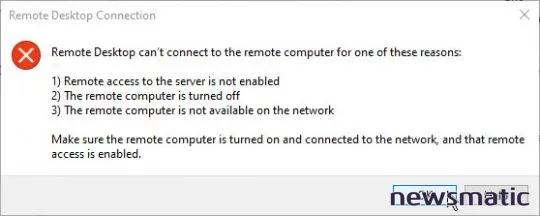
Pasos de solución de problemas
Intenta usar la dirección IP. Si estás intentando conectarte mediante el nombre de la computadora, intenta conectar usando la dirección IP en su lugar. Si eso funciona, entonces el problema se debe a algún tipo de problema de resolución de nombres en DNS. En ese caso, puedes intentar vaciar la memoria caché DNS en tu computadora. Abre un símbolo del sistema y escribe ipconfig /flushdns. Luego intenta conectarte nuevamente usando el nombre de la computadora.
Haz un ping a la computadora. Para asegurarte de que la computadora remota esté en línea, abre un símbolo del sistema y haz un ping a ella utilizando el nombre de la computadora o la dirección IP. Si el ping es exitoso, sabes que la computadora está encendida y conectada. Si no, es probable que haya un problema más amplio más allá del fallo de RDP, que requiere soporte de IT.
Intenta otras máquinas. Si tienes acceso remoto al escritorio en otras computadoras, prueba con una de ellas. Puedes conectarte a otra PC en tu organización y a una PC en tu propio entorno doméstico. Los resultados te dirán si el problema es específico de esa computadora remota inicial, de la conectividad o de problemas de cuenta con tu organización, o de cualquier computadora a la que intentas conectarte.
Problema
Tus credenciales no funcionaron. Este mensaje de error indica que la conexión a la PC remota está funcionando, pero que tus credenciales de cuenta no están siendo aceptadas (Figura B).
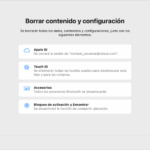 Cómo restablecer la configuración de privacidad en macOS e iOS
Cómo restablecer la configuración de privacidad en macOS e iOSFigura B
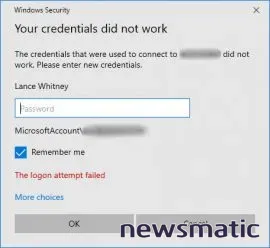
Pasos de solución de problemas
Trabaja con el soporte de IT. Este es un problema complicado para intentar solucionar por tu cuenta, así que lo mejor que puedes hacer es contactar al soporte de IT - sin duda puedes trabajar con ellos para acotar el problema.
Verifica tu cuenta. Asegúrate de que tu cuenta tenga derechos administrativos y privilegios de acceso en la máquina remota. El personal de IT puede hacer esto a través de la opción de Escritorio Remoto en Configuración o la opción de configuración remota bajo Sistema en el Panel de Control.
Verifica tu nombre de usuario. Si tu nombre de usuario ha cambiado en tu computadora doméstica, especialmente durante una reinstalación de Windows, es posible que tus credenciales de RDP estén desincronizadas. En este caso, vuelve a cambiar tu nombre de usuario a su nombre anterior e intenta conectarte nuevamente. Ve a Configuración, luego a Cuentas y selecciona el enlace para administrar tu cuenta.
Elimina las credenciales guardadas de RDP. Si habilitaste la opción de guardar tus credenciales, otra forma de solucionar problemas es eliminarlas y empezar de nuevo. Para hacer esto, abre RDP y asegúrate de que la PC remota esté en la lista del campo "Equipo". Haz clic en el enlace para eliminar las credenciales. Responde "Sí" (Figura C). Intenta la conexión nuevamente, esta vez ingresando tus credenciales cuando se te solicite.
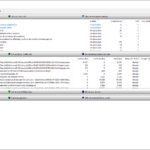 Cómo mejorar el rendimiento de tu PC con Windows 10 utilizando el Monitor de Rendimiento
Cómo mejorar el rendimiento de tu PC con Windows 10 utilizando el Monitor de RendimientoFigura C
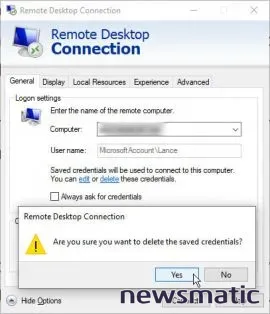
Ejecuta el solucionador de problemas de red. Este es un último paso que puede detectar diferentes tipos de errores de conexión o acceso, incluidos los relacionados con tu cuenta. Ve a Configuración y luego a Actualización y seguridad y selecciona Solucionar problemas. Desplázate hacia abajo en la lista e intenta algunos de los solucionadores de problemas relacionados con el acceso a la red, como Conexiones a Internet y Adaptador de red.
En Newsmatic nos especializamos en tecnología de vanguardia, contamos con los artículos mas novedosos sobre Software, allí encontraras muchos artículos similares a Cómo solucionar problemas de conexión con Remote Desktop Connection de Microsoft , tenemos lo ultimo en tecnología 2023.

Artículos Relacionados